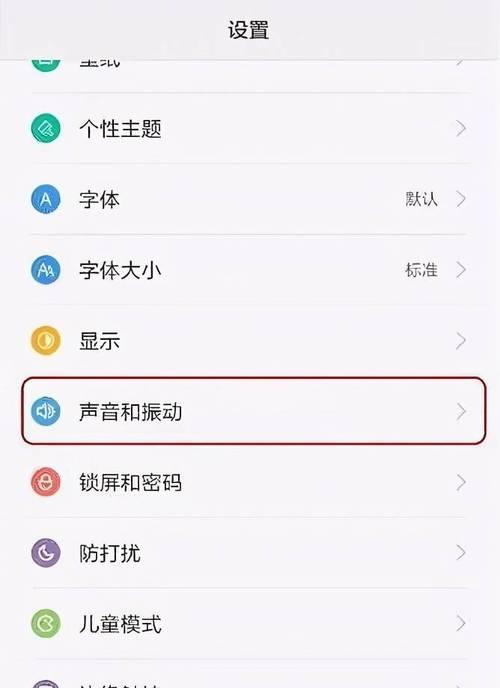电脑喇叭关闭麦克风声音的方法是什么?操作后是否会影响其他音频输出?
- 科技动态
- 2025-03-27 09:23:01
- 8
使用电脑进行在线会议、游戏或是录制音视频时,经常会遇到需要关闭麦克风声音但又不影响其他音频输出的场景。本文将指导您如何在电脑上操作,以确保在特定情况下关闭麦克风声音,同时分析这一操作对其他音频输出的潜在影响。
如何在电脑上关闭麦克风声音
Windows系统操作步骤
1.在声音设置中关闭麦克风
点击系统托盘右下角的声音图标,选择“声音设置”。
在“输入”部分,找到设备列表中的麦克风设备,点击“管理”。
在弹出的窗口中,将麦克风的音量滑块向左拖动至最小,或者直接禁用麦克风。
2.在控制面板中设置
打开控制面板,选择“硬件和声音”下的“声音”。
在“录制”标签页中选择您的麦克风设备,点击“属性”。
切换到“级别”选项卡,调整麦克风的输入级别至最低,点击“确定”保存设置。
macOS系统操作步骤
1.在系统偏好设置中调整
点击屏幕顶部菜单栏中的苹果图标,选择“系统偏好设置”。
点击“声音”图标,切换到“输入”标签页。
在输入设备列表中,选择您的麦克风,然后通过右下角的滑块降低麦克风音量,或者选择禁用。
2.使用快捷键快速静音
按住`Command`(?)和`Option`(opts)键,点击右上角的扬声器图标进行快速静音。

使用第三方软件关闭麦克风声音
除了操作系统自带的设置方法外,还可以通过第三方软件,如“Voicemeeter”或“Soundflower”等音频混音软件,实现对麦克风的精确控制。这类软件允许用户自定义音频路由,可以细致地调整哪些应用使用麦克风,哪些应用不使用。
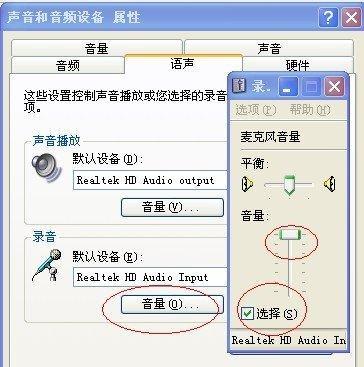
操作后是否会影响其他音频输出?
关闭或降低电脑麦克风音量的操作,通常不会影响其他音频输出,如电脑喇叭播放的音乐、电影声音等。因为输入设备(麦克风)和输出设备(喇叭)在音频系统中是分开处理的。但需要注意以下几点:
软件设置影响:部分音频处理软件或系统自带的音频混合器中,可能默认将麦克风声音与扬声器输出混合。在此情况下,关闭麦克风后,相应的输出也会消失。
硬件快捷键影响:一些耳机或外接麦克风设备具有内置的静音按钮或开关,使用这些硬件快捷键可能会同时关闭输入和输出声音。
系统级别音频管理:某些系统级别的音频管理设置可能会影响麦克风和喇叭的独立音频流。确保检查系统设置,了解是否有关联设置。
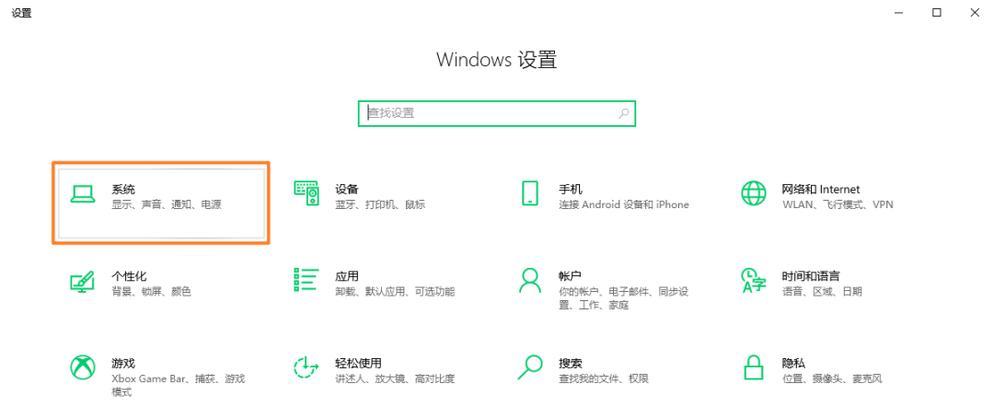
结语
在了解了如何在电脑上关闭麦克风声音后,用户可以根据自己的需求,选择合适的方法进行设置。值得注意的是,操作通常不会影响到其他音频输出,但仍需留意软件和硬件的具体情况。通过本文的指导,您可以有效管理自己的音频输入和输出,在需要时确保个人隐私和提升音频体验。
在进行上述操作时,请确保遵循文章中提供的步骤,以确保设置的正确实施。如果您有进一步的问题或需要更多帮助,欢迎在评论区提出,我们将竭诚为您服务。
版权声明:本文内容由互联网用户自发贡献,该文观点仅代表作者本人。本站仅提供信息存储空间服务,不拥有所有权,不承担相关法律责任。如发现本站有涉嫌抄袭侵权/违法违规的内容, 请发送邮件至 3561739510@qq.com 举报,一经查实,本站将立刻删除。!
本文链接:https://www.xieher.com/article-9334-1.html